4 Las presentaciones (II) Espaciado e interlineado
Hasta ahora hemos visto cómo alinear, sangrar y numerar párrafos. Ahora veremos cómo se define el espaciado entre párrafos y el espaciado entre las líneas del párrafo (interlineado). Podemos realizar estas modificaciones desde la opción “Párrafo” del menú “Formato”.
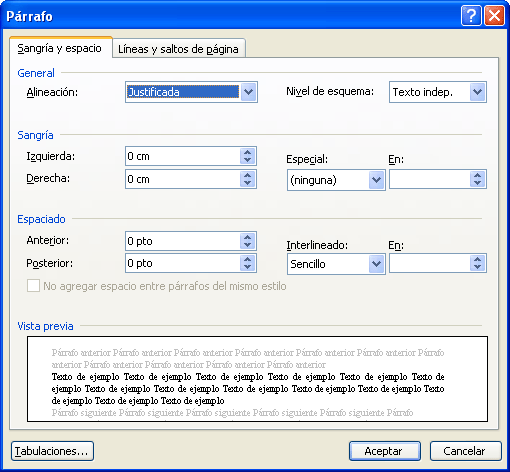
En la ventana “Párrafo”, dentro de la pestaña “Sangría y espacio” encontramos el apartado “Espaciado” y dentro de éste las propiedades “Anterior”, “Posterior” e “Interlineado”.
Las propiedades “Anterior” y “Posterior” se refieren al espaciado entre párrafos. “Anterior” sirve para definir el espacio entre un párrafo y el párrafo que le precede, y “Posterior” para el espacio que hay entre un párrafo y el párrafo que se encuentra a continuación.
La propiedad “Interlineado” se refiere al espacio entre las líneas que forman el párrafo.

Por defecto, las propiedades “Anterior” y “Posterior” tienen el valor “0 pto”.
Si queremos modificar el valor del espaciado de un párrafo respecto a su párrafo anterior, lo podemos disminuir haciendo clic en la flechita inferior de la propiedad “Anterior” y pasará de “0 pto” a “Auto”, de manera que el espaciado se ajustará automáticamente. También lo podemos aumentar haciendo clic en la flechita superior de la propiedad “Anterior” y pasará de “0 pto” a “6 pto”. Siempre que se cambie con las flechitas, el espaciado tendrá un valor múltiple de 6. Como alternativa a las flechitas, también podemos modificar el espaciado situando el puntero del ratón en el cuadro de texto donde aparece el valor del espaciado e introduciendo el valor con el teclado.
Si queremos modificar el valor del espaciado de un párrafo respecto al párrafo posterior, lo podemos disminuir haciendo clic en la flechita inferior de la propiedad “Posterior” y pasará de “0 pto” a “Auto”, de manera que el espaciado se ajustará automáticamente. También lo podemos aumentar haciendo clic en la flechita superior de la propiedad “Posterior” y pasará de “0 pto” a “6 pto”. Siempre que se cambie con las flechitas, el espaciado tendrá un valor múltiple de 6. Como alternativa a las flechitas, también podemos modificar el espaciado situando el puntero del ratón en el cuadro de texto donde aparece el valor del espaciado e introduciendo el valor con el teclado.
Por defecto, la propiedad “Interlineado” tiene el valor “Sencillo”. Podemos escoger un interlineado predefinido de la lista, o bien definirlo manualmente con la ayuda de las flechas superior e inferior.
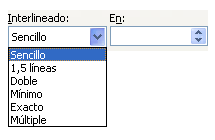
Si nos fijamos en la ventana “Párrafo”, dentro de la pestaña “Sangría y espacio” encontramos el apartado “Vista previa”, que nos mostrará cómo quedarían las modificaciones de espaciado e interlineado.
Continuaremos trabajando con el texto.

Seleccionaremos el segundo párrafo, accederemos al menú “Formato” y a la opción “Párrafo” y aplicaremos un espaciado anterior de “12 pto” y un espaciado posterior de “6 pto”. En pantalla, veremos lo siguiente:

Ahora seleccionaremos el cuarto párrafo, accederemos al menú “Formato” y a la opción “Párrafo” y aplicaremos un interlineado de la lista de “1,5 líneas”. En pantalla, veremos lo siguiente:

Guardaremos los cambios realizados en el documento “doc7.doc”.


 Ir a la página anterior
Ir a la página anterior

 2009. Todos los derechos reservados.
2009. Todos los derechos reservados.